本文介紹我常用的2種方法,將WordPress網站搬到Cloudways主機里,同時還會提供一些常見問題的解答。 這些方法,適合從常見的WordPress主機中搬運網站到Cloudways,諸如:國外的SiteGround、Hostinger,國內的阿裡雲、騰訊雲,第2種方法也適合你在本地電腦中安裝的WordPress網站。
在下文中,我們約定兩個名詞,一個叫做原網站,一個叫做新網站,原網站在你原來的主機里,新網站在Cloudways主機里。 注意,搬家過程不會清空或刪除你的原網站,它的本質是複製原網站到新網站中。
在搬運網站之前,你首先得做完以下幾件事:
- 註冊Cloudways主機帳號,請務必點擊左側文案中的連結查看詳情,因為文章中會介紹如何跳過身份證認證,並且獲取3個月7折優惠以及領取福利事宜。
- 註冊完帳號后,郵箱驗證和手機驗證是必要做的,請務必刷新頁面,按介面中的提示完成,如果你是用谷歌帳戶快速註冊的,那麼你只需要驗證手機了。
- 完成以上兩項后,你可以先不著急升級付費帳戶,先創建一台主機,這台主機有3天免費試用期,注意試用期間,如果刪除了這台主機,就無法再開啟新機器了,需要升級付費帳戶才可以開新機器。 試用后如果覺得不錯,可以提前半天處理升級付費帳戶事宜。
- 創建完主機的同時,你也將得到一個WordPress網站,在Cloudways裡,我們把網站叫做應用。 如果你有多個網站需要搬運到Cloudways,那麼你需要自行再創建新的應用
- 禁用你的原網站中的緩存外掛(WP Rocket、Litespeed、xxx cache之類的)、安防外掛(Wordfence、xxx security之類的),以及主機自帶的預製外掛,譬如Siteground xxx,Hostinger之類的。
完成以上事項后,我們接下來看用什麼方法來搬運網站,先從免費的方法開始,也是Cloudways主機官方提供的方法,用Cloudways WordPress Migrator外掛。 如果這種方法行不通,你可以看看第2種方法:用備份外掛進行搬家。
用Cloudways WordPress Migrator外掛搬運WordPress網站
本章節提供視頻教程和文本教程。
首先,請在你的原網站中安裝Cloudways WordPress Migrator外掛,這是一款免費外掛,直接在外掛庫中搜索並安裝,然後啟用。
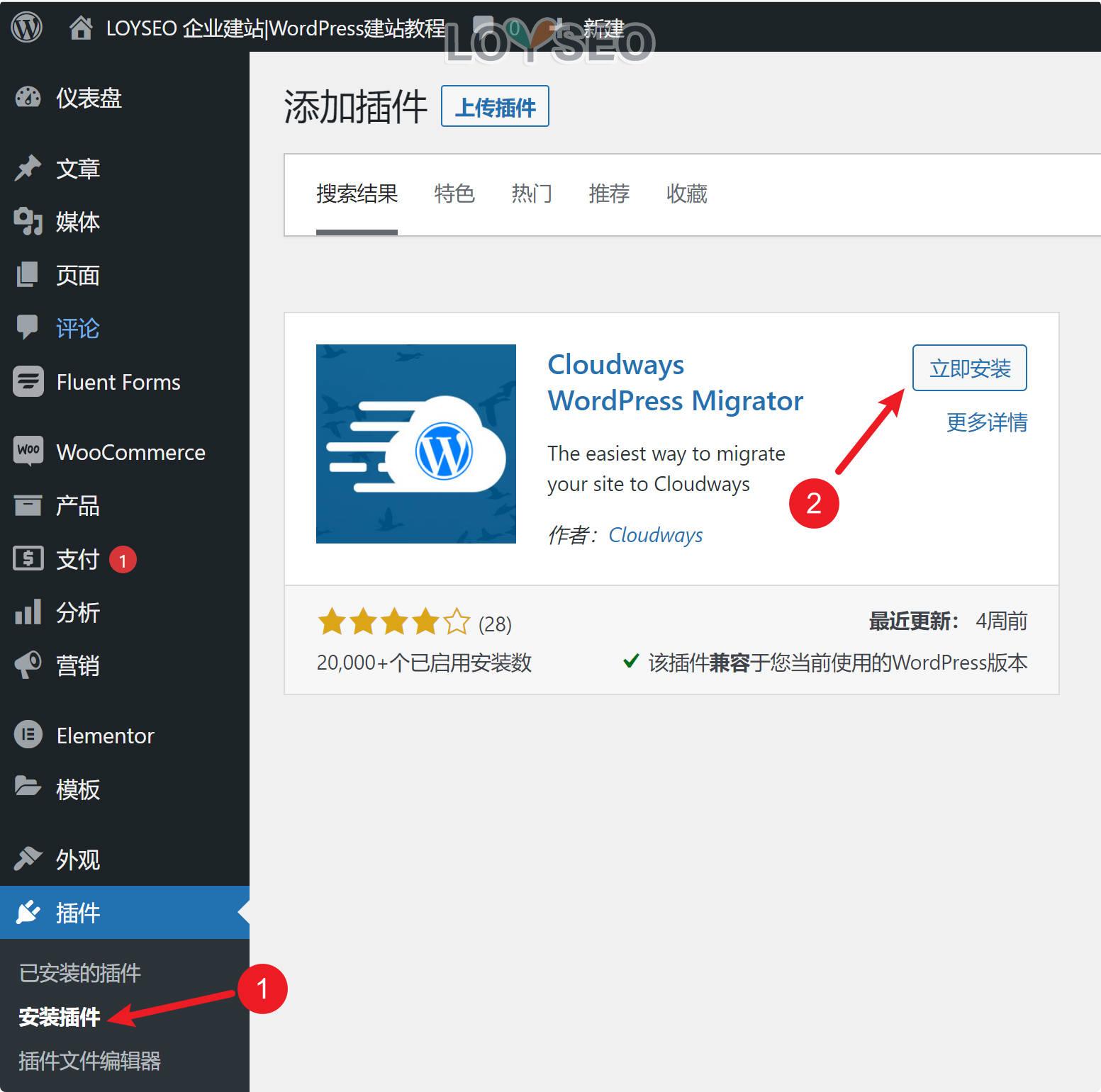
啟用它之後,你會來到如下介面,請填寫你的郵箱用於接收搬家進度通知,勾選同意協定並點擊Migrate按鈕。
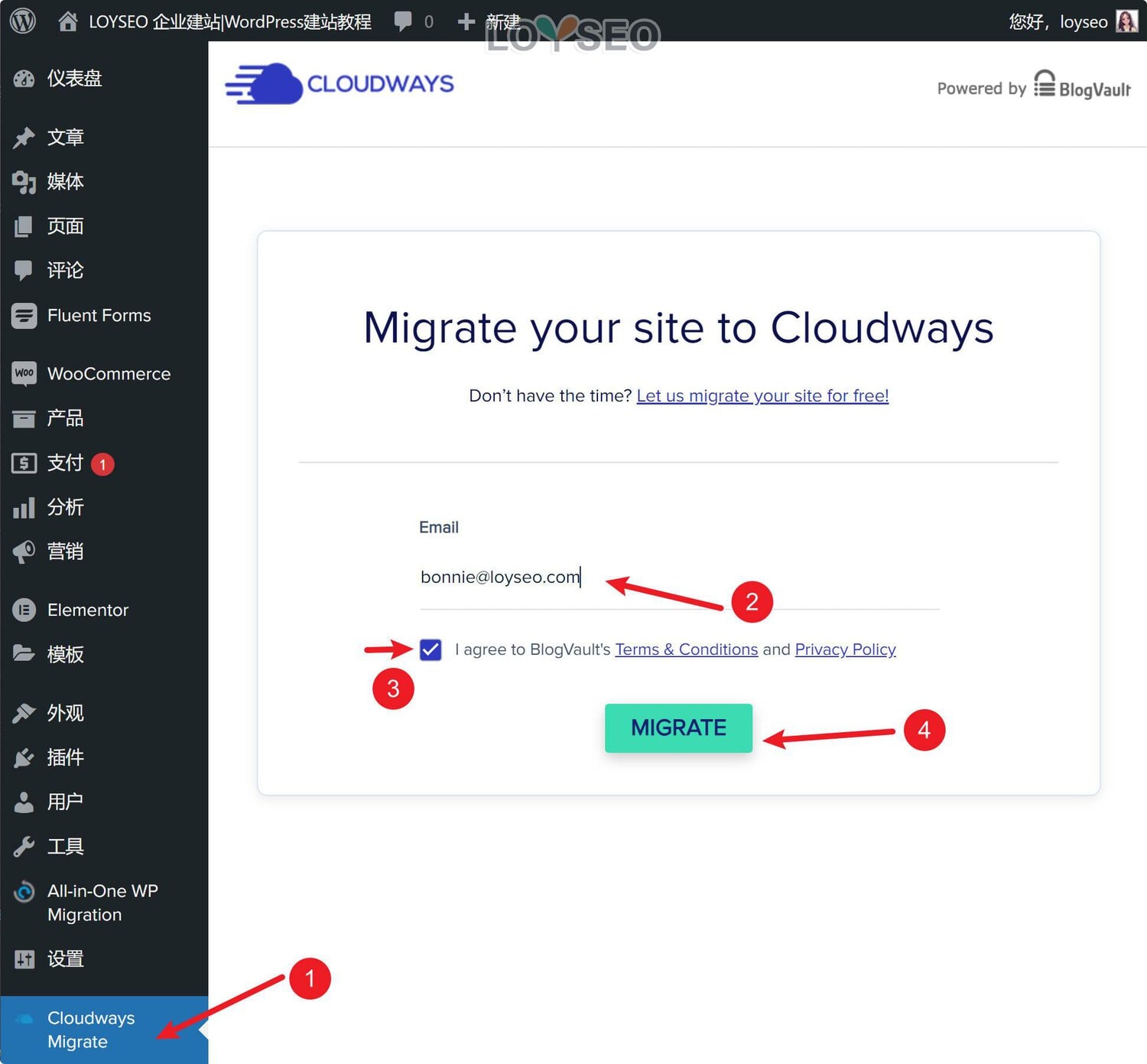
接下來,我們填表,所填的資訊是:你在cloudways中的新網站的資訊,下圖中我已經填好,標記序號的部分是需要你操作的,其中1保持預設即可,其他未標記序號的,保持預設即可。 在下文中我會告訴你如何獲取2-6這些資訊。
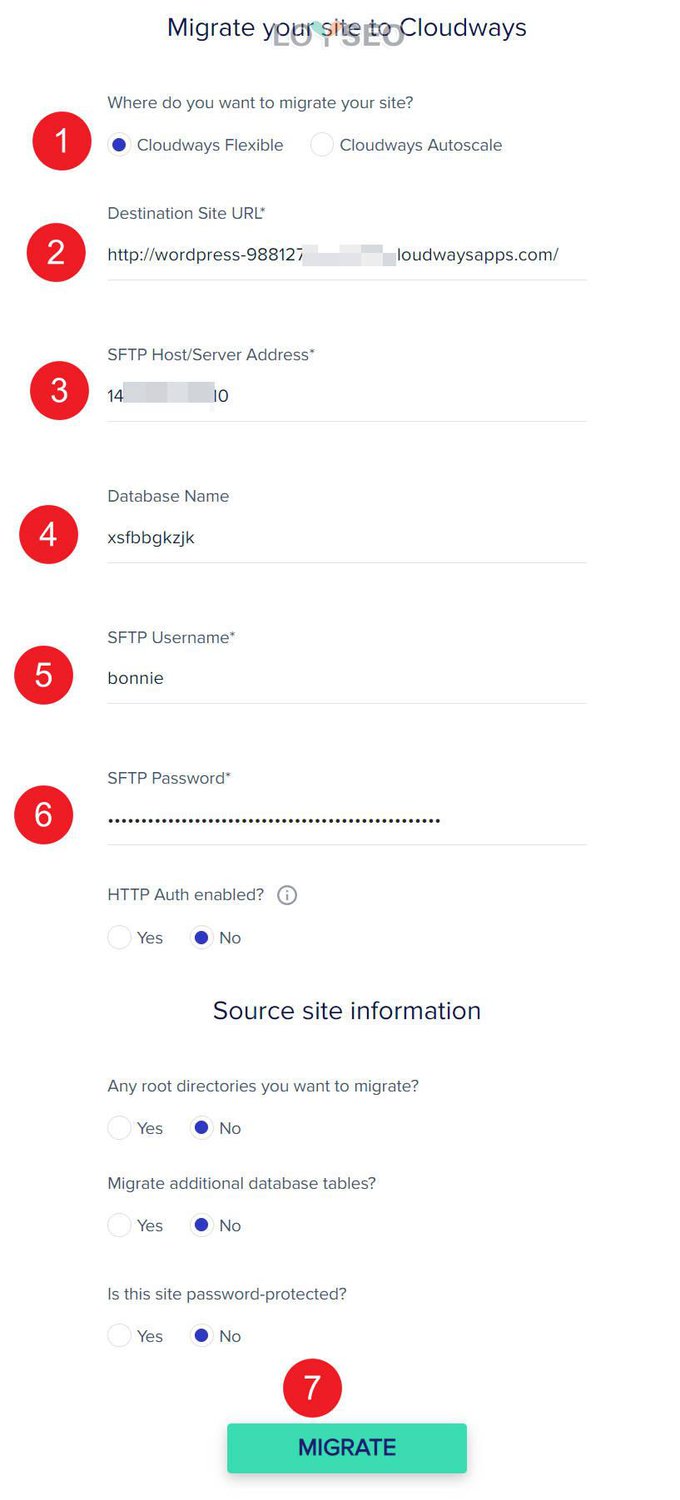
回到你的Cloudways中,找到你的新網站的應用,在應用的access details面板中,我們先設置下圖中3、4的資訊,3是使用者名,請隨意填寫英文名即可,4是密碼,請從網上找一個隨機密碼生成器,生成一個複雜密碼,黏貼到此處,點擊5提交即可。
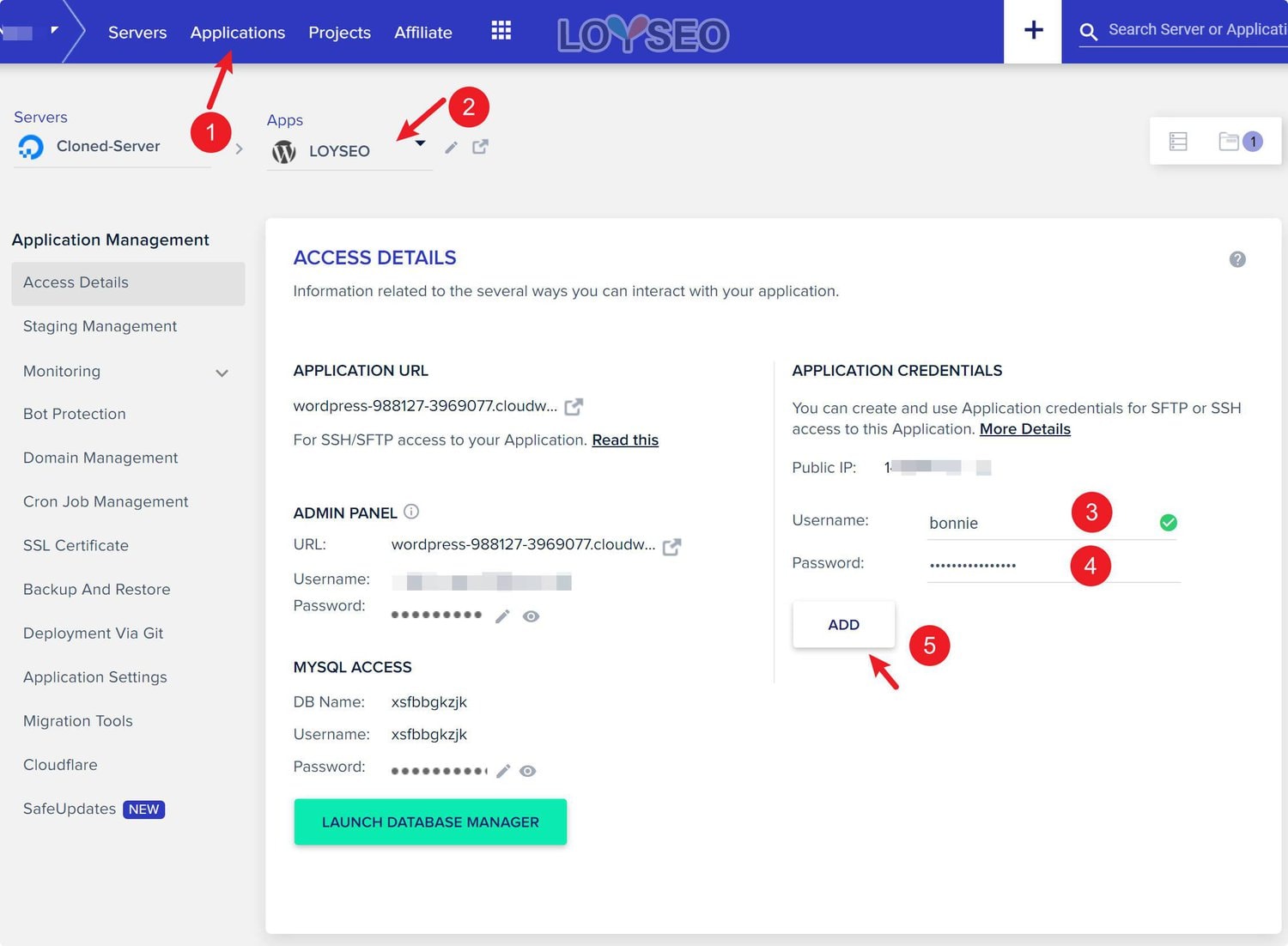
保存之後,我們看下圖,請依次複製3、4、5、6、7的內容,填到原網站搬家外掛給的表中,請注意對應關係,下文我也會講解到,所以不要填錯,填完後點擊提交即可。
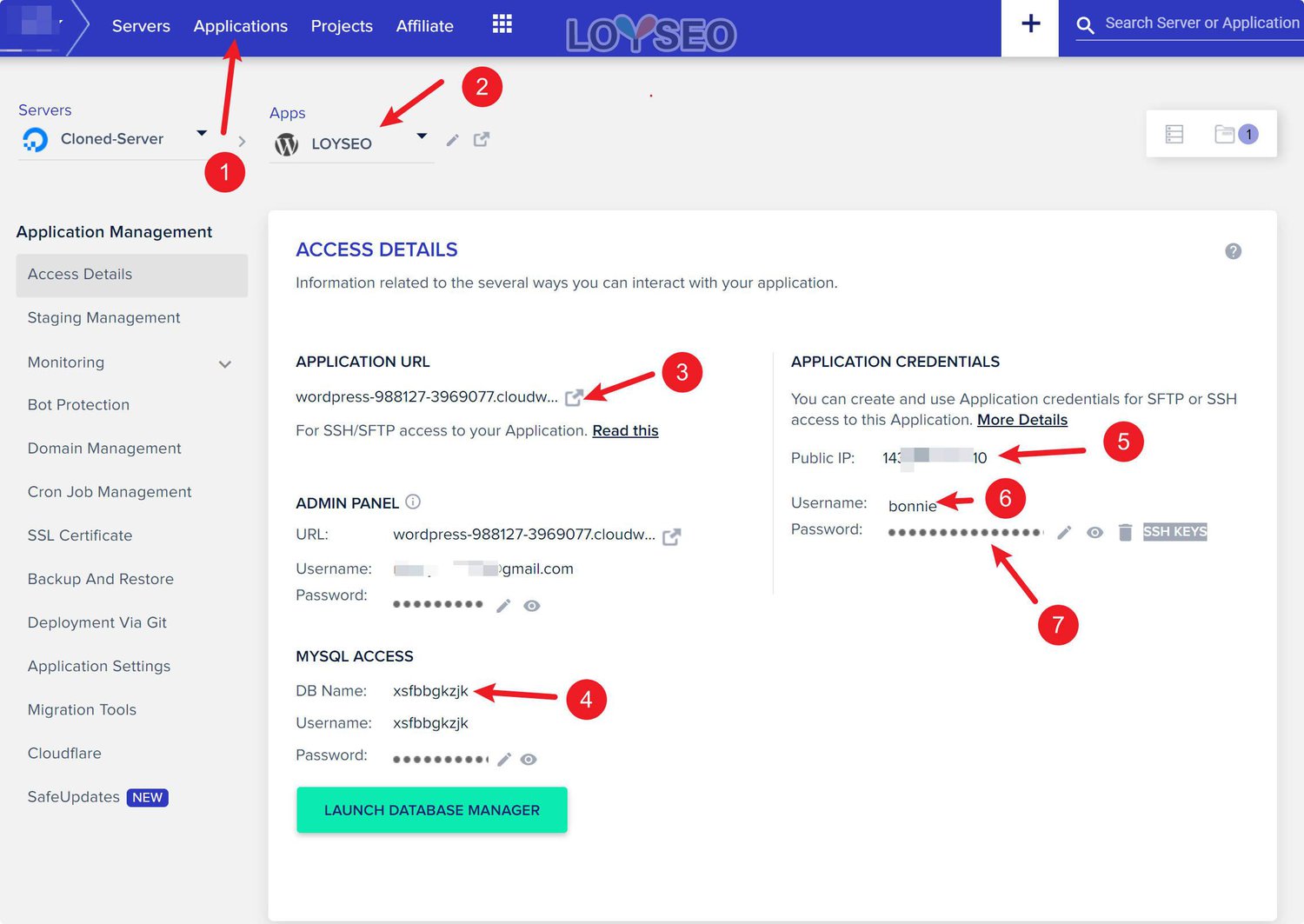
(3)application url,對應填到(2)destination url
(4) DN name,對應填到(4)database name
(5) Public IP,對應填到(3)SFTP host/Server Address
(6) Username,對應填到(5)SFTP username
(7) Password,對應填到(6)SFTP Password
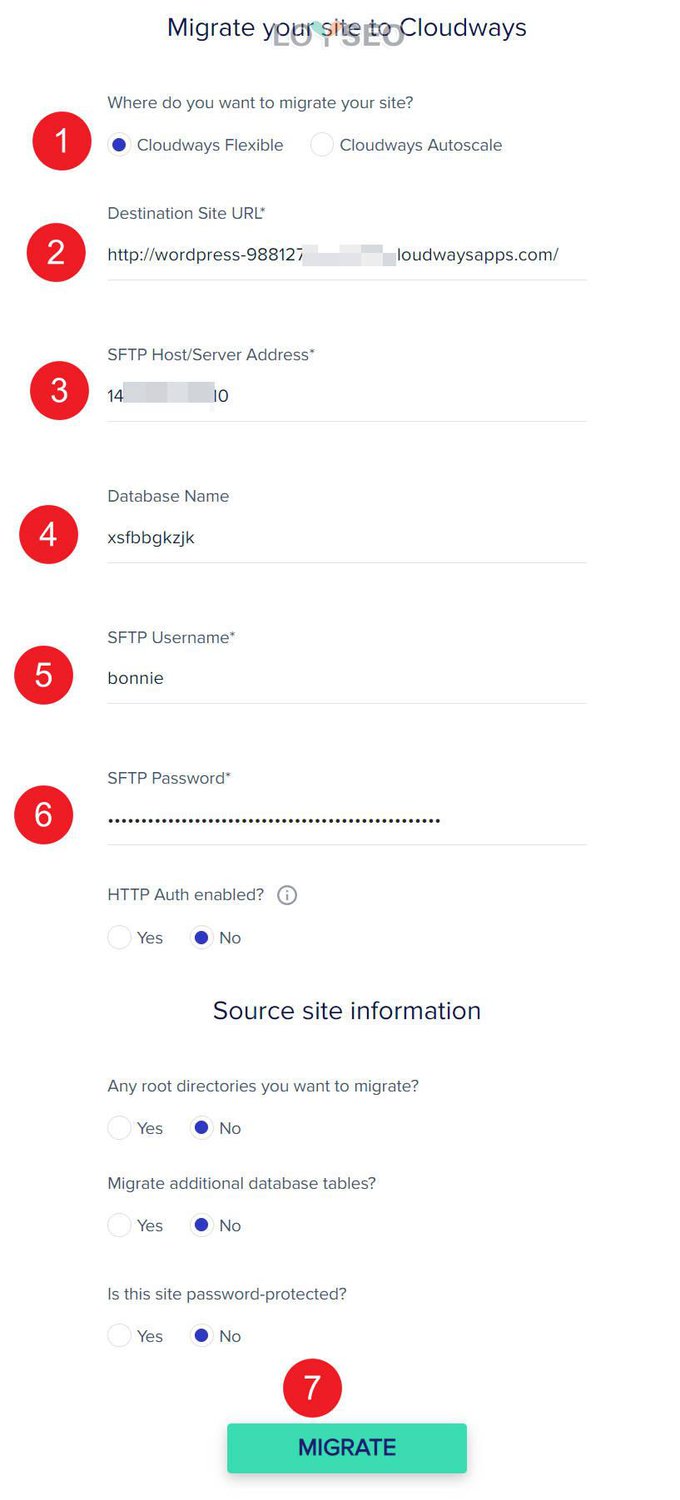
在以上表單填寫正確的情況下,通常你會看到下圖,也會收到一封通知你搬家開始的郵件。
在下圖中,你能看到搬家進展,但如果你不小心關閉了這個介面,也不會影響搬家的過程的,搬家的結果也會發送郵件通知你的。
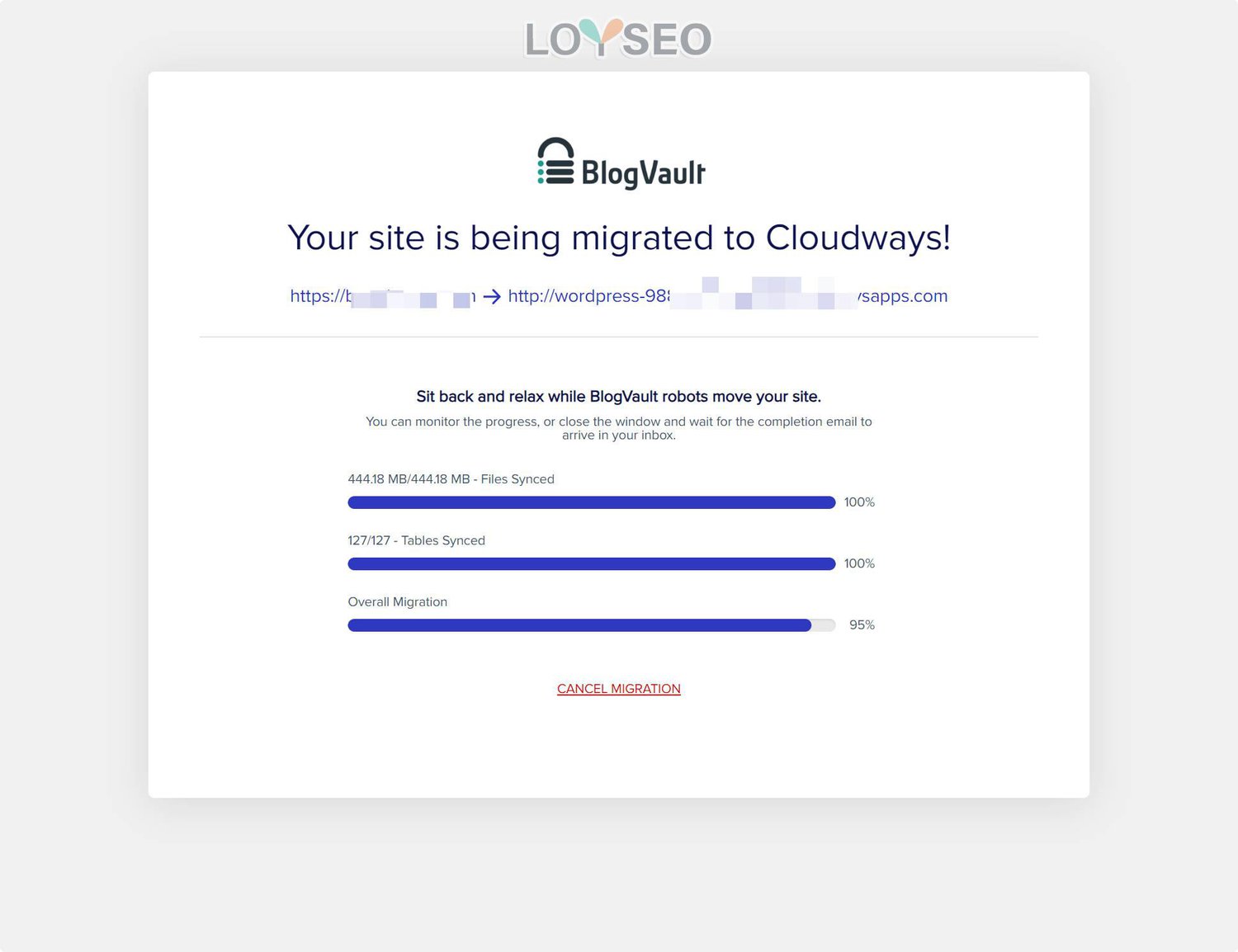
搬家成功后,你將看到下圖提示,同時,介面裡也有提示告知你接下來要做點什麼了,首先是綁定網域,然後是安裝SSL證書,最後,建議你對網站做一些檢查與設置。
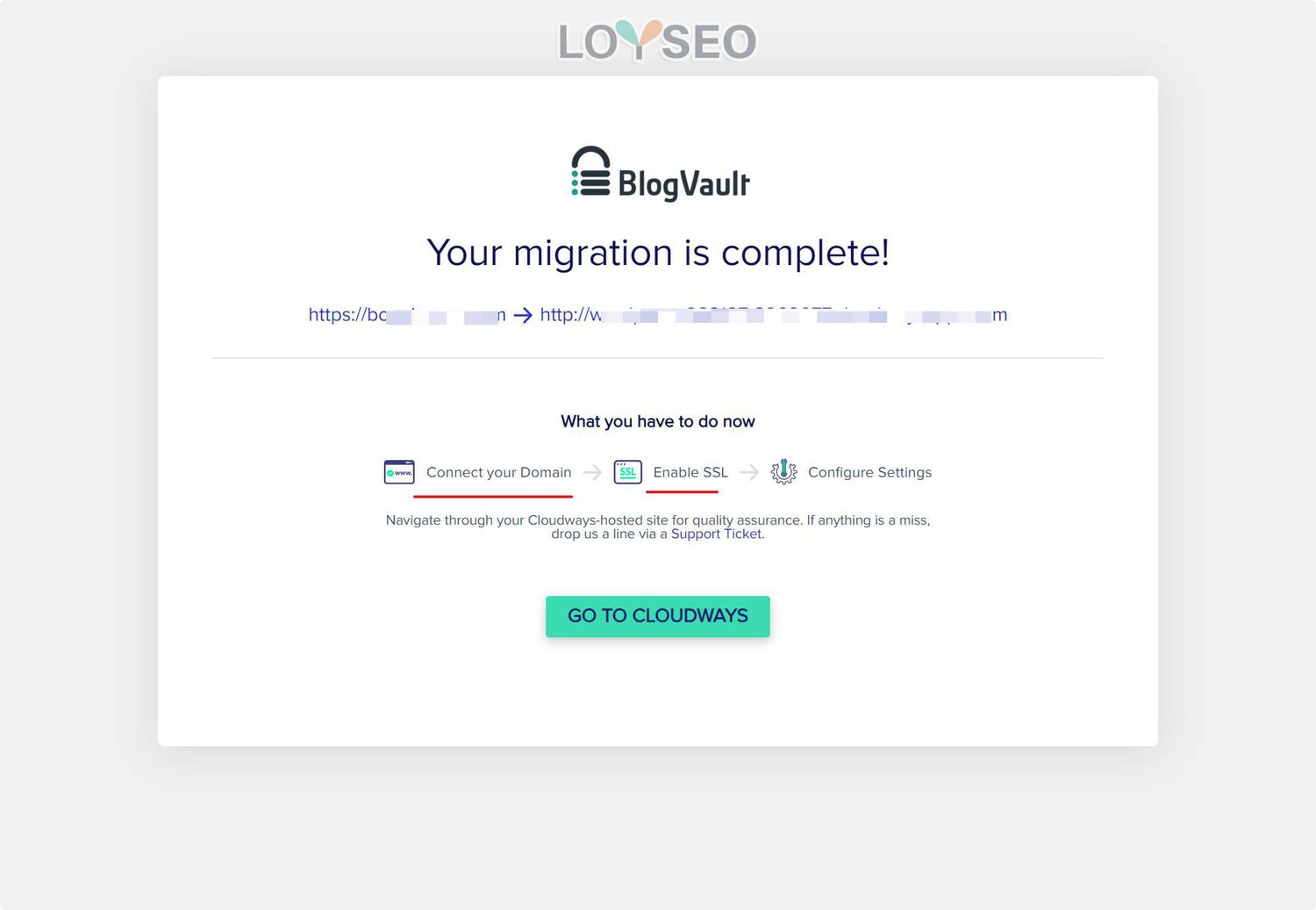
用備份外掛搬運WordPress網站
如果你用上文的方法不奏效,多次嘗試都失敗,那麼你還可以試試下面這個方法:
那我常用的備份外掛及操作教程如下:如何將WordPress網站備份到OneDrive,以及恢復備份還原網站。
更多網站搬家文章
過去我也寫了一些通用的網站搬家文章,可以供你做參考:
如何在不停機的情況下將Wordpress網站搬運到新主機(3種方法)
如何用Migrate Guru免費外掛程式進行WordPress網站搬家或克隆
常見問題
你可能跟我一樣,遇到過這樣的情況,搬家前後都是同一個網域,由於緩存的影響,又或是解析記錄還沒生效,你可能打開的網站說不定還是原網站呢,那麼,怎麼判斷你打開的網站是在Cloudways裡的新網站呢?
方法很簡單,訪問新網站後台,看下管理後台的外掛清單中有沒有Breeze這個外掛,它是Cloudways默認安裝的緩存外掛。 如果您能看到它,說明你打開的網站就是在Cloudways中的新網站啦。
如果你沒有安裝任何其他的緩存外掛,譬如WP Rocket,又不想買這類緩存外掛,那麼你可以保留這款免費的Breeze外掛。
請保留,這是Cloudways提供的付費版的安全防護外掛,它可以和我推薦的Wordfence外掛同時存在,以保護你的網站安全。
如果你沒看到MalCare WordPress Security Plugin,那麼你可以看下有沒有名字叫做Bot Protection的外掛,它們是同一個外掛。 只是禁用后,名字會換成MalCare WordPress Security Plugin。
如果你啟用MalCare WordPress Security Plugin後,提示你輸入密鑰等授權資訊,請進入Cloudways主機中,進入當前網站應用的Bot Protection介面,進行先關再開的操作即可。
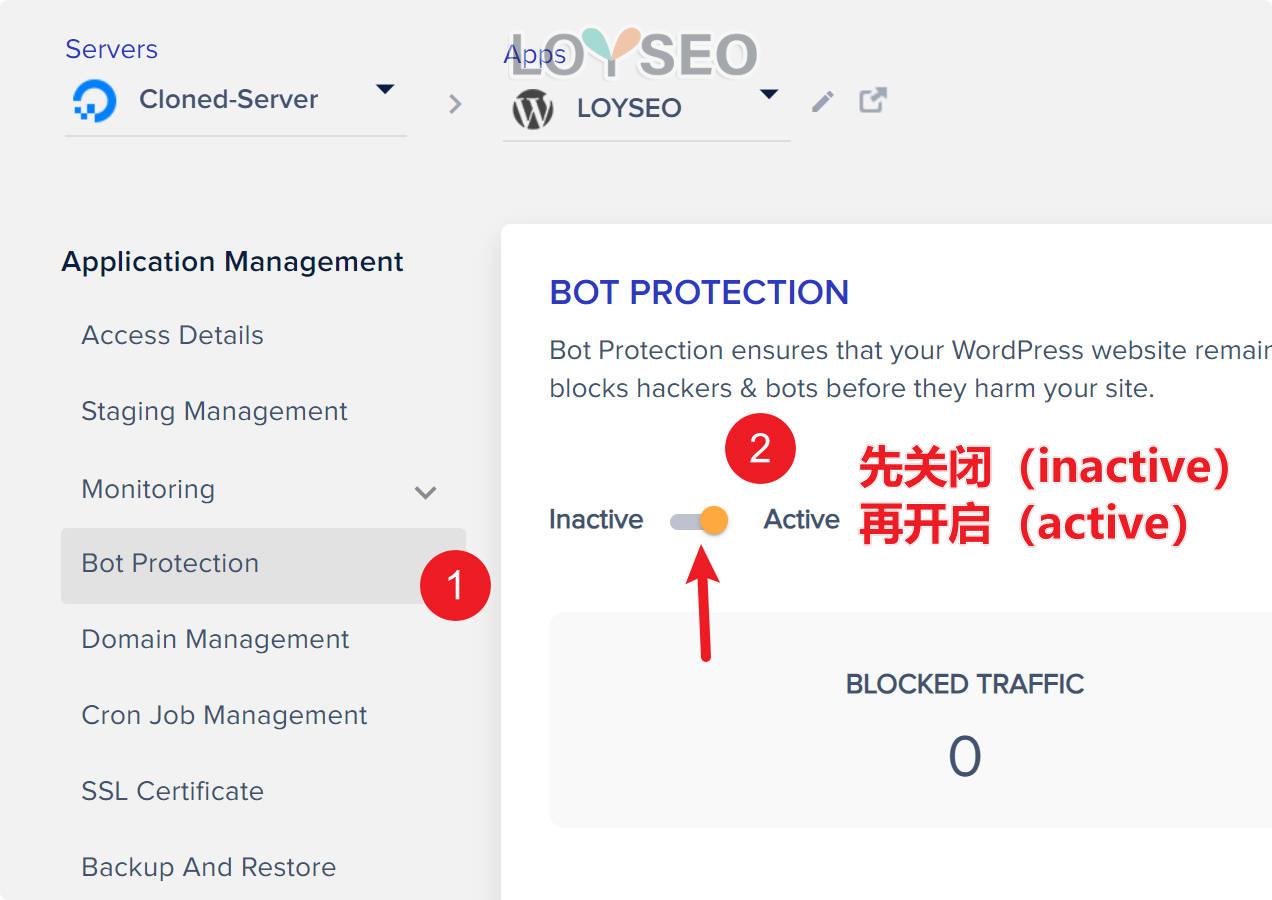
然後你便能在網站外掛清單中看到啟用狀態的Bot Protection

將網站搬到Cloudways之後,默認已經安裝了Breeze緩存外掛,請按下圖所示,purge all cache清理緩存后再查看網站。
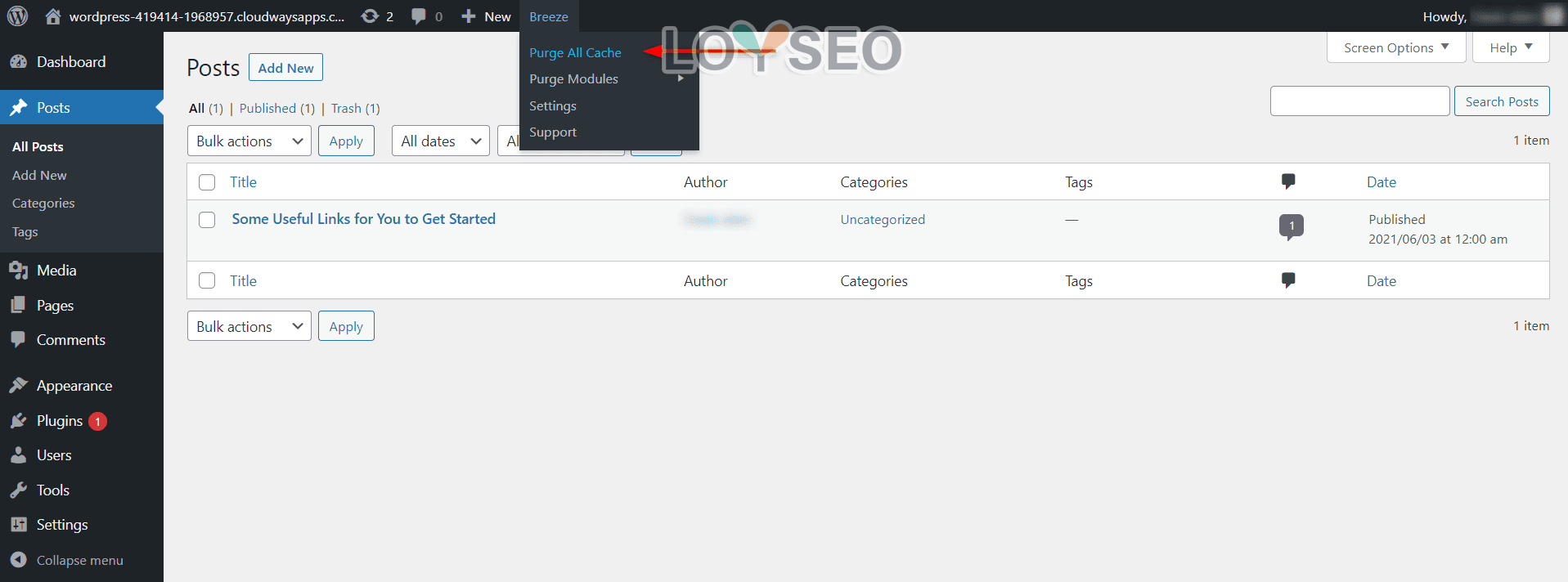
如果你有其他緩存外掛,那麼也請在修改網站內容后,及時的clear cache或者purge cache。
有一位讀者,將網站從Godaddy搬運到cloudways之後,用臨時域名能正常打開網站,但是切換到正式域名后,打開網站就提示重定向過多的錯誤,提示你嘗試清楚Cookies,Err_too_many_redirects.
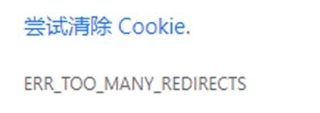
那麼解決方法是:
修改網站的htaccess檔,將裡頭godaddy添加的重定向代碼刪掉
怎麼找到htaccess檔呢?
方法1:如果你會使用FTP連接主機后,找到htaccess檔
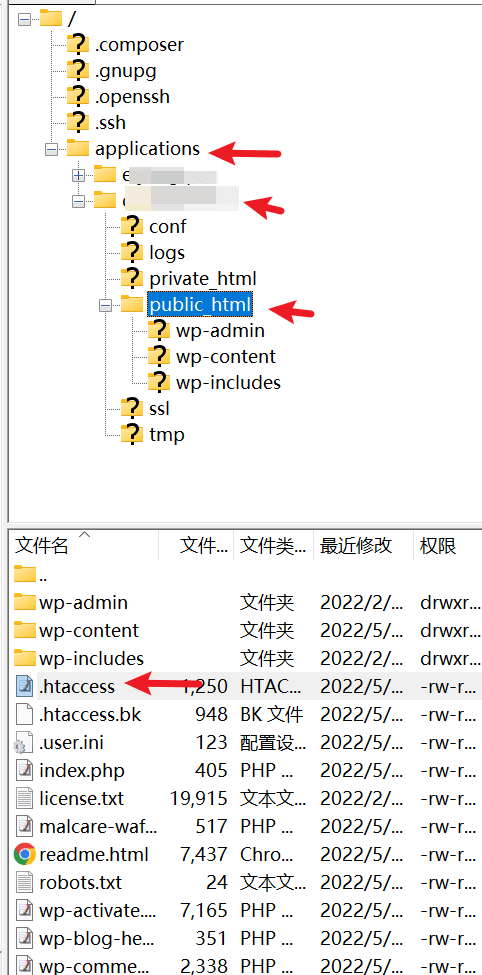
編輯它,將其中的#GD-SSL範圍內的內容去掉,你能看到代碼里有個301,這個表示重定向。 刪掉后,保存檔,上傳到伺服器內。 之後,訪問網站,應該能正常打開了。
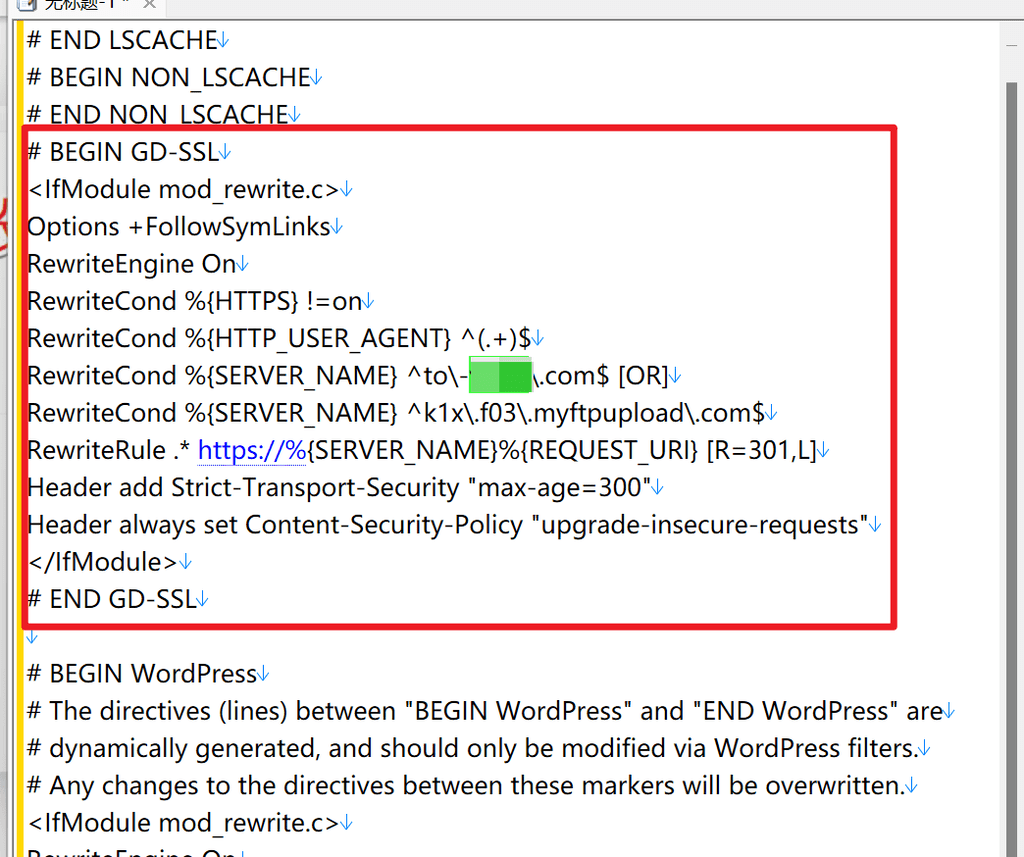
方法2:如果你不會用ftp,那麼請更換這個應用綁定的網域,譬如原來的網域是 loyseo.com,你可以改為 www.loyseo.com,重新生成SSL,然後網站也能打開、登錄了。
請登錄網站,安裝rank math seo外掛程式,然後找到編輯htaccess功能
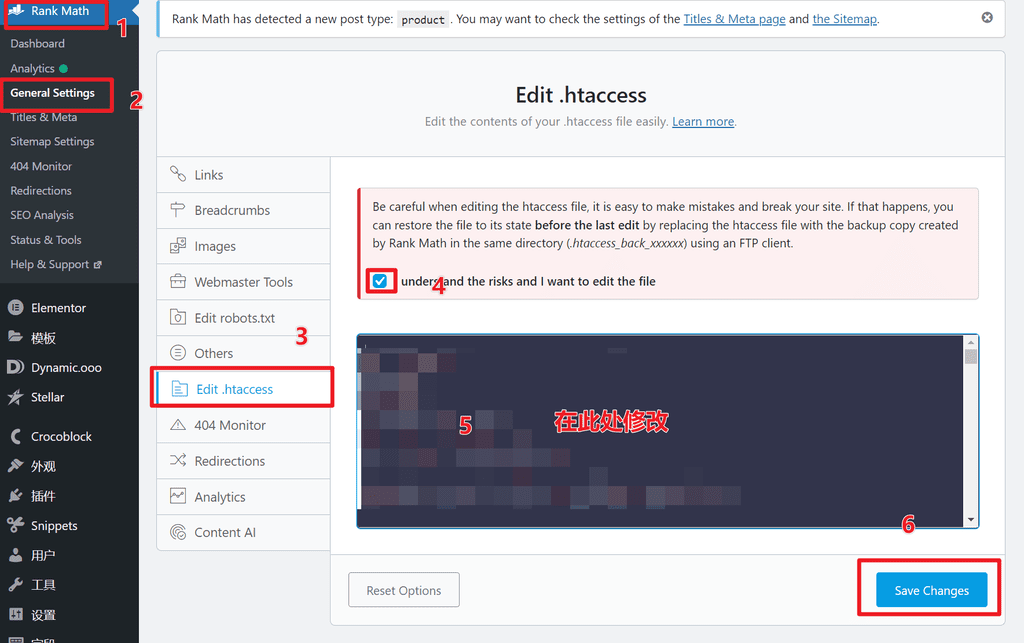
將其中的#GD-SSL範圍內的內容去掉,一般它在頂部,你能看到代碼里有個301,這個表示重定向。 刪掉後,保存。 之後,訪問網站,應該能正常打開了。
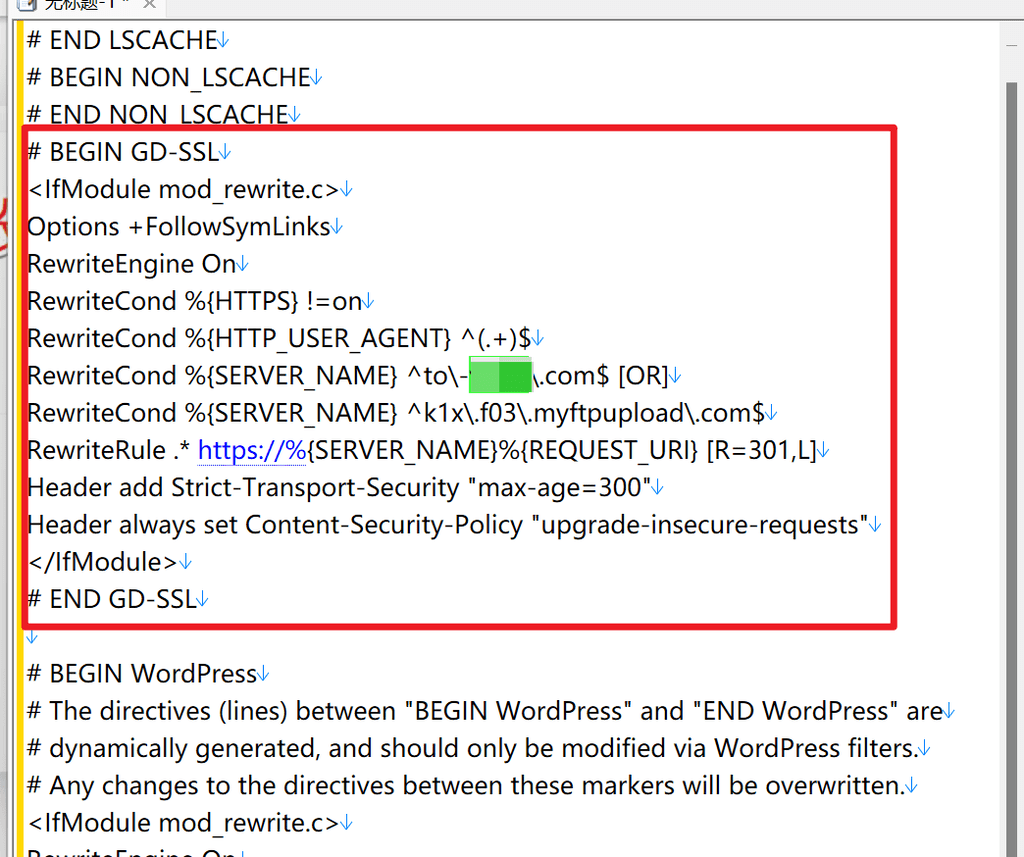
Cloudways不像SiteGroud主機,它的管理面板中沒有提供一鍵登錄網站後台的功能,但提供了管理員帳號、密碼,在搬完網站后,你需要重置一下密碼,即可使用這個帳號密碼,訪問網站後台並登錄。 詳見:如何找到或修改Cloudways主機中的WordPress網站登錄資訊。
過去我遇到多次這種情況,分析下來通常是因為:你的網域解析在Cloudflare,但同時,你在Cloudflare里設置了較為嚴格的SSL加密模式。 請參考下圖,將SSL加密模式改為靈活。
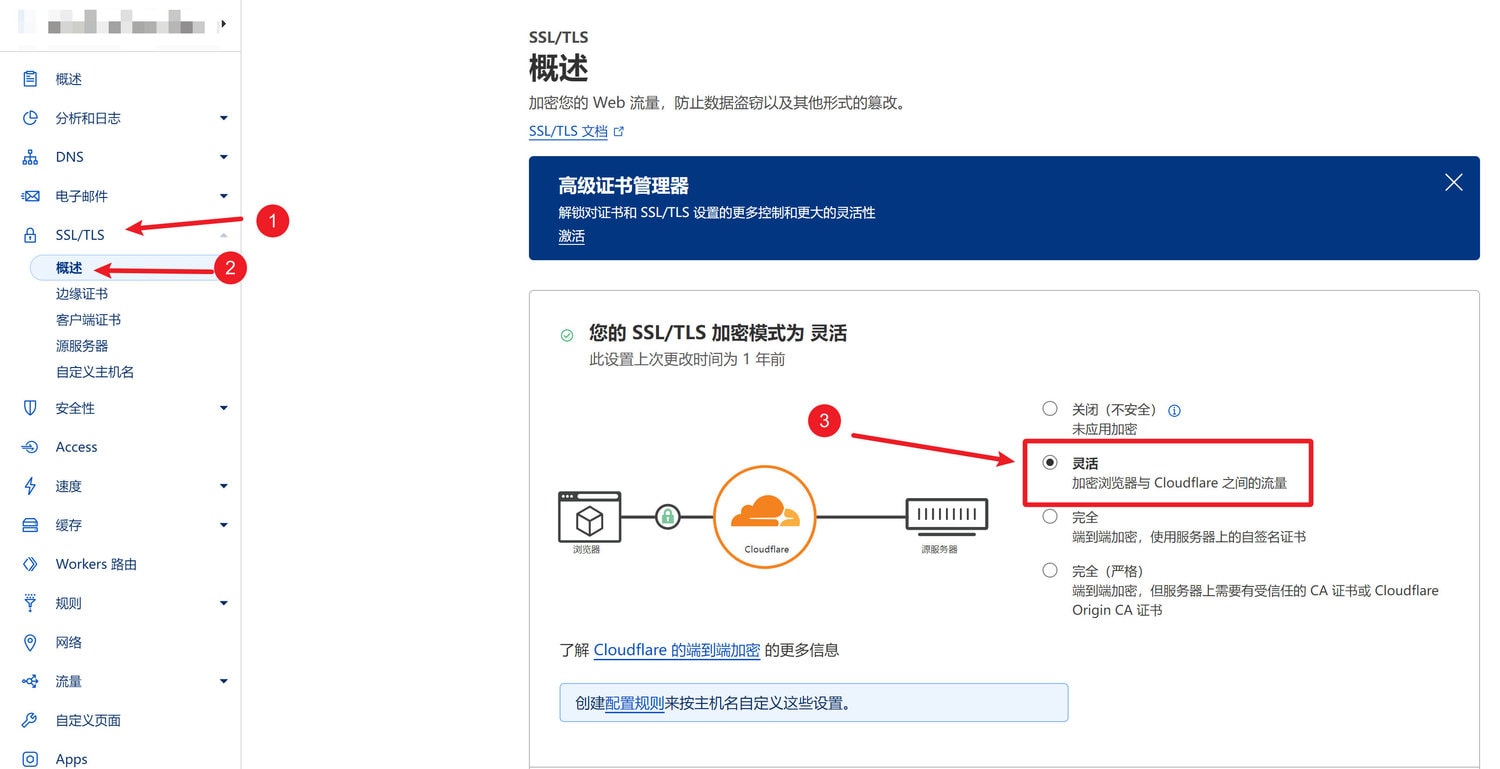
很可能,你添加的解析記錄重複了。
在下圖中,是一個將網域的NS(網域解析伺服器)從Namesilo切換到Cloudflare的情況。 然而,同一個名稱(即網域,譬如 loyseo.top),有3條A類型的解析記錄,這是錯的,只能有1條,如果你出現下圖的情況,記得刪除其他的,保留1個即可,並將這1條的內容改為你的網站所在主機的IP位址。
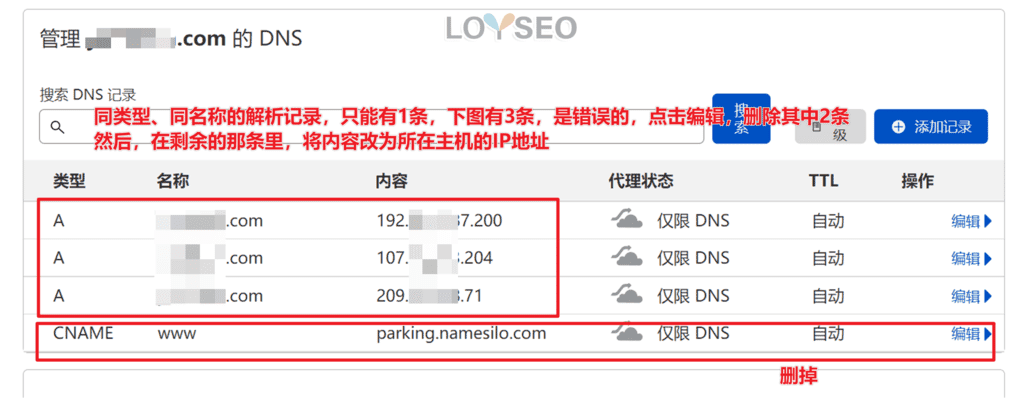
Your page rank:


